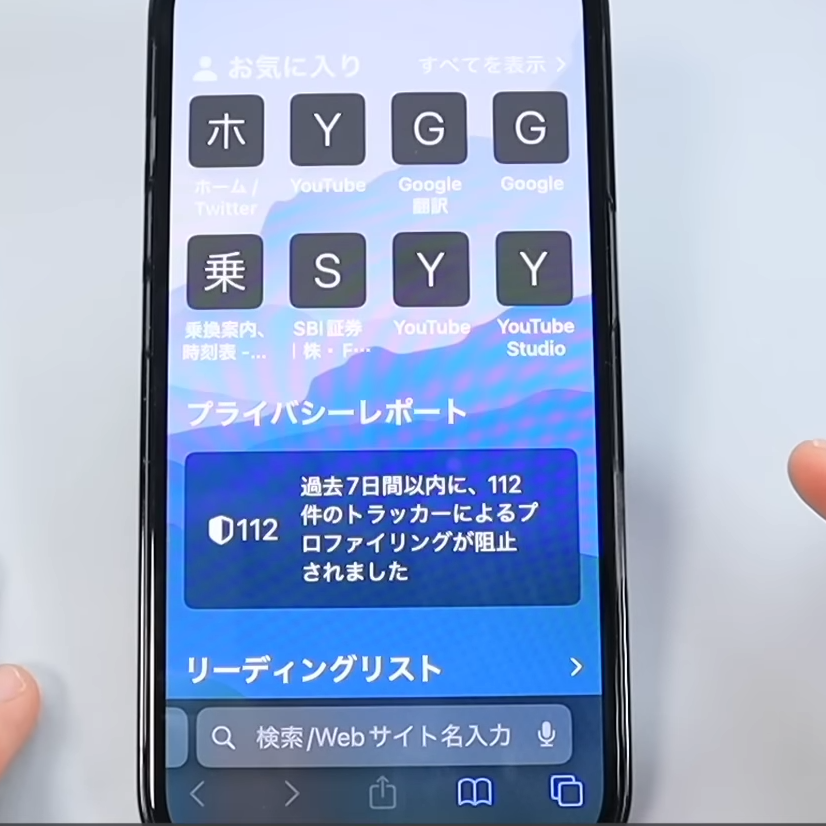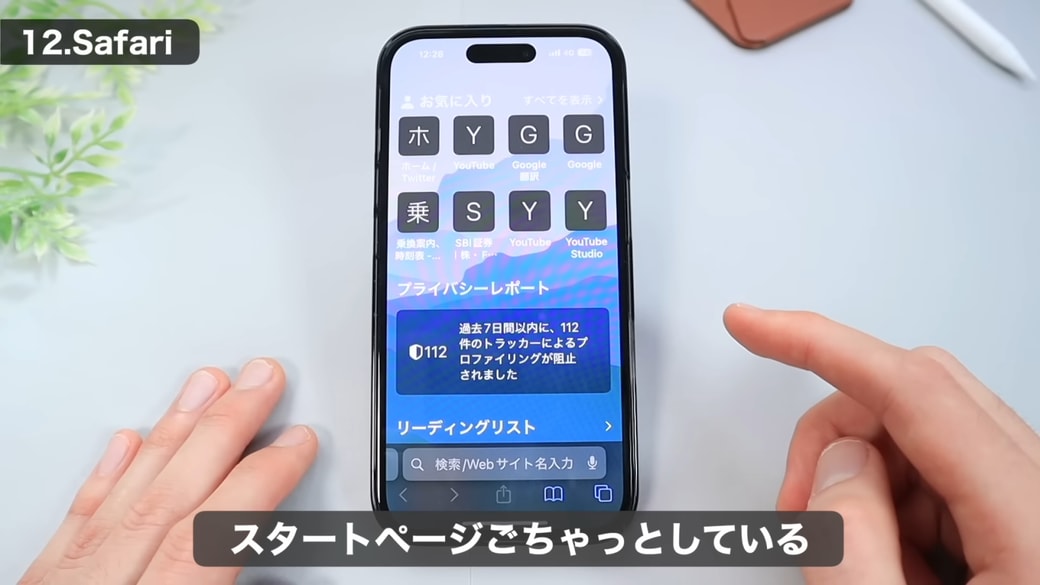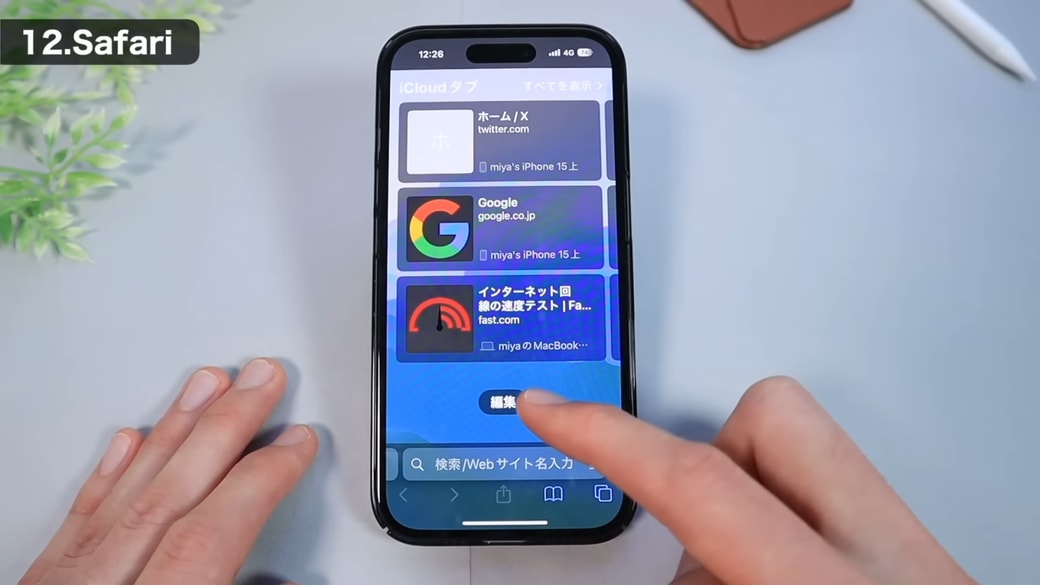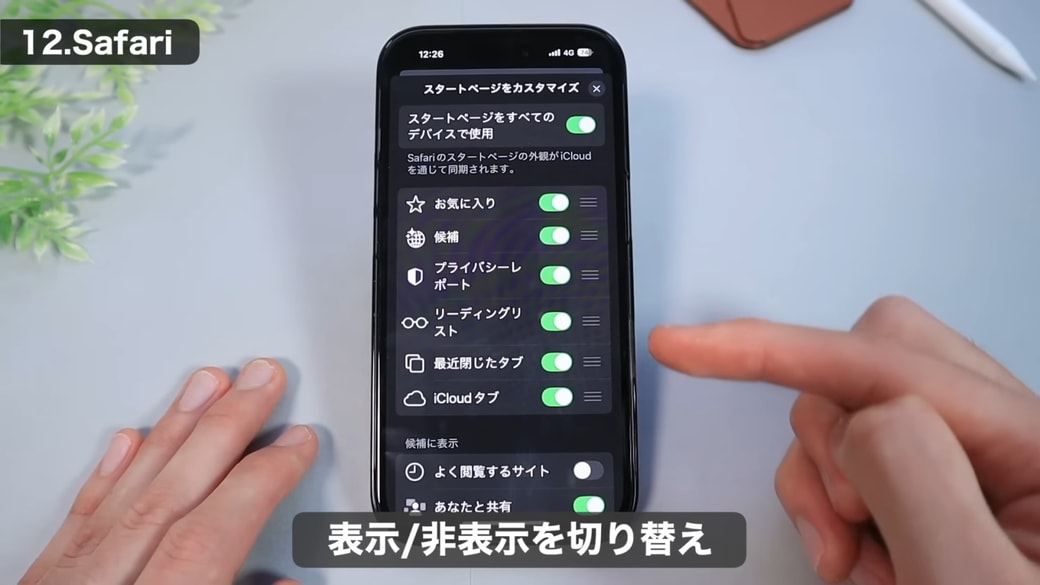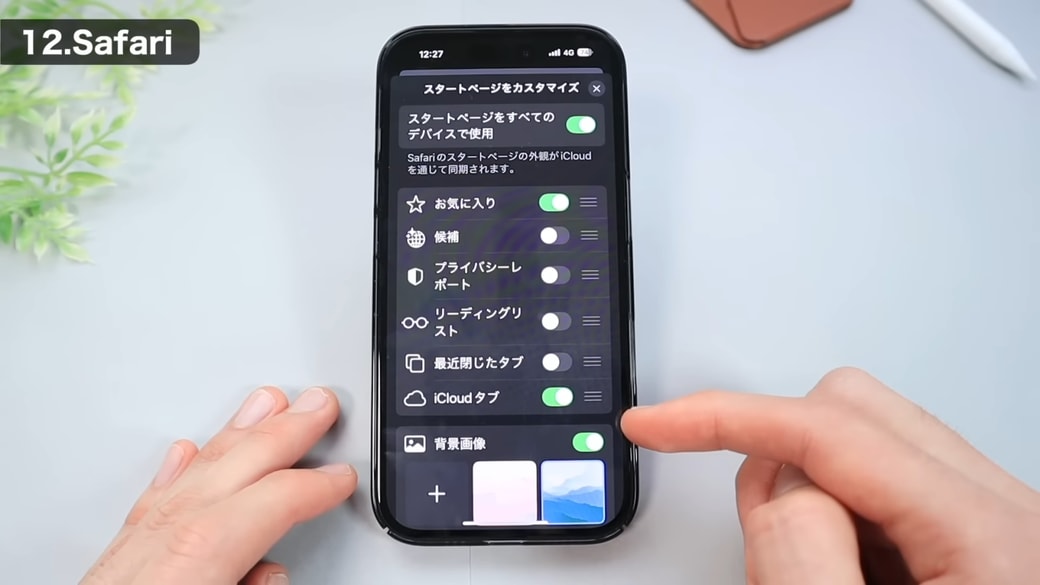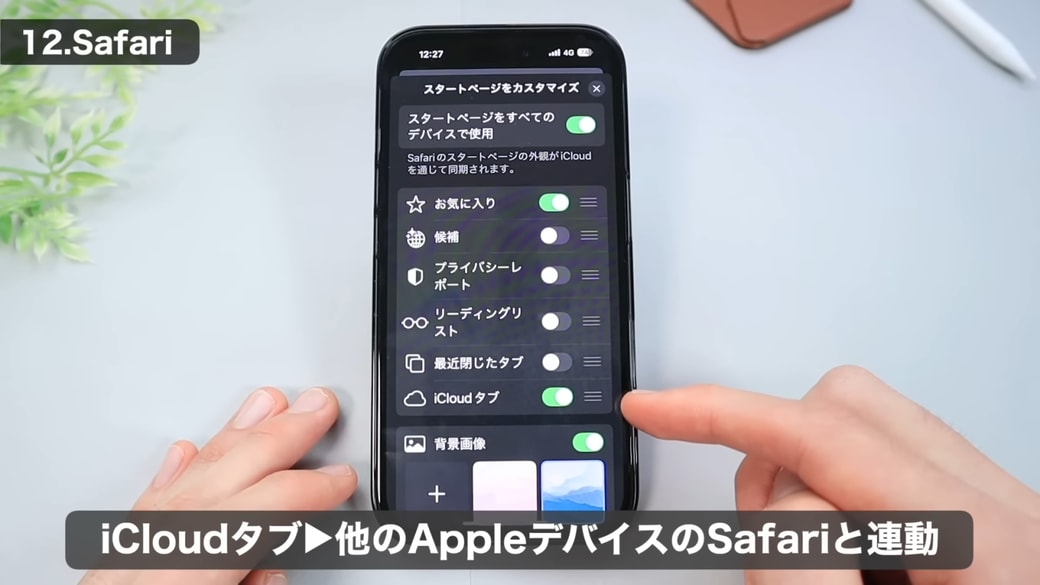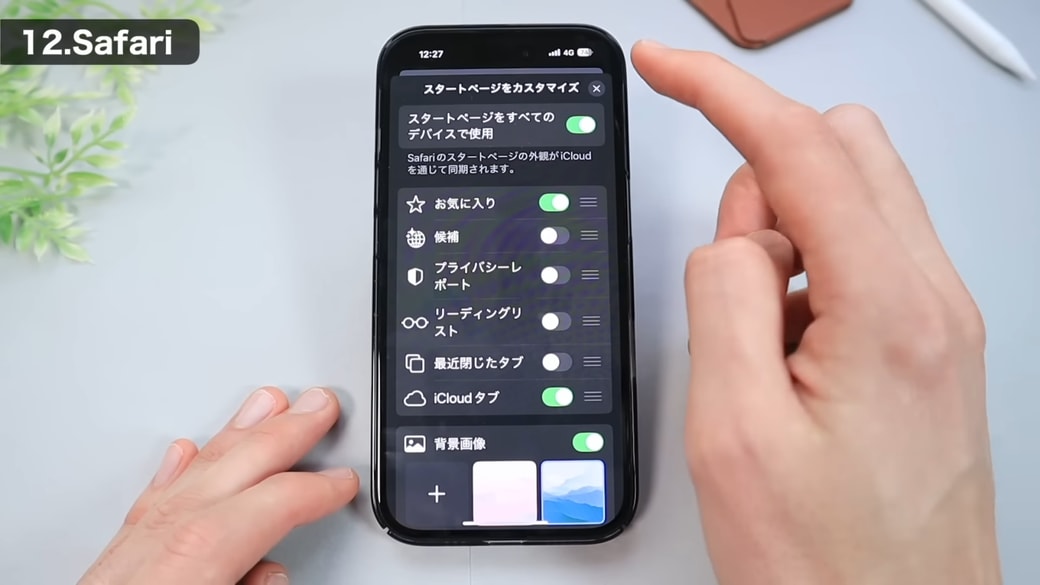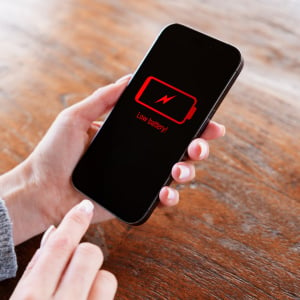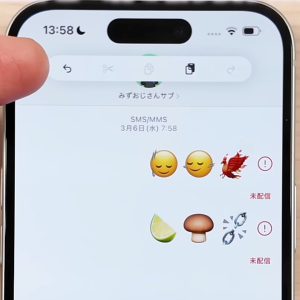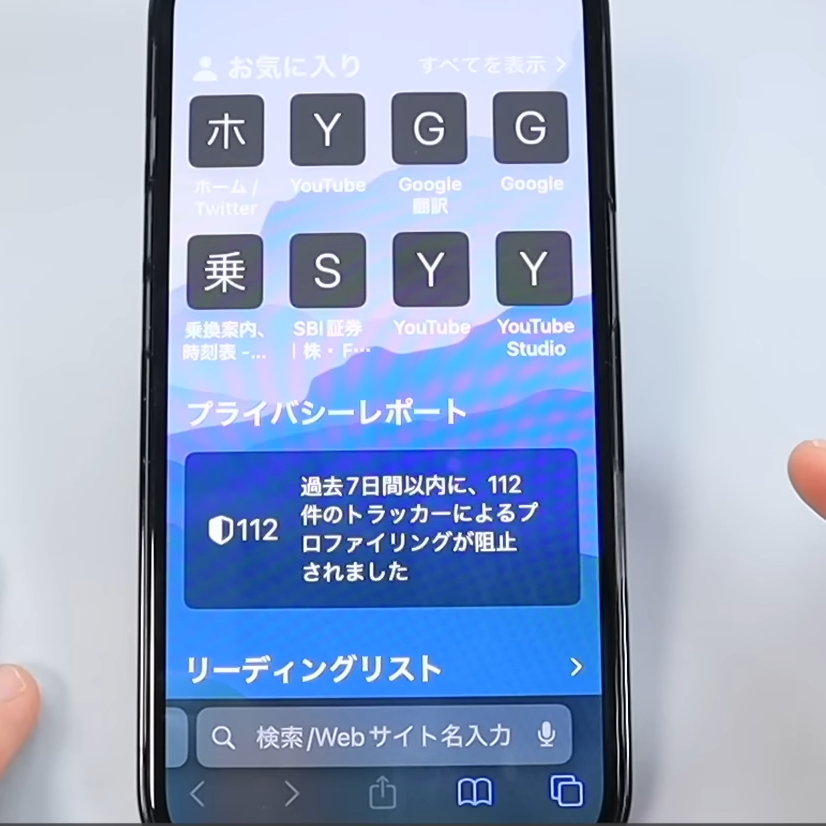教えてくれたのは……みやじぃさん
iPhoneをもっと快適に使いこなすコツを広め、多くの人の生活をよりよくすることを目指している。YouTube(みやじぃ iPhone/ショートカット)で主にiPhoneのショートカットアプリを使った便利な機能や裏ワザ情報を発信中!
Safariのスタートページを見やすくするための「カスタマイズ設定」
Safariを開き、左下の「+」ボタンをタップして新しいページを開こうとすると、スタートページが表示されるようになっています。項目が多く、見づらいと感じている方も多いのではないでしょうか。
実は、設定で不要な項目を非表示にすることが可能です。以下の手順に沿って、進めてみてくださいね!
設定方法
Safariのスタートページの一番下までスクロールし、「編集」をタップします。
表示したい項目のオン・オフを設定できます。
非表示にしたい項目はタップしてオフに設定します。個人的には「お気に入り」「iCloudタブ」以外は不要だと思っているので、このように設定しました。お好みでオン・オフを選択してください。
ちなみに「iCloudタブ」とは、他のAppleデバイスのSafariで開いているタブを表示する機能です。例えば、iPadで開いているSafariのページをiPhoneからも開き直すことが可能ということ。他のデバイスを使っている方は、オンにしておくと便利です。
オン・オフの選択が終わったら、画面右上の×ボタンをタップして設定を完了します。
スタートページに戻ると、「お気に入り」と「iCloudタブ」だけの表示になり、シンプルな構成になりました。Safariで新しいページを開いたときにごちゃっとしていて不便を感じていた方は、不要な項目はオフにしておきましょう!
▼詳しい操作方法は動画でも確認できます。
※こちらの記事は元動画の提供者さまより許可を得て作成しております。